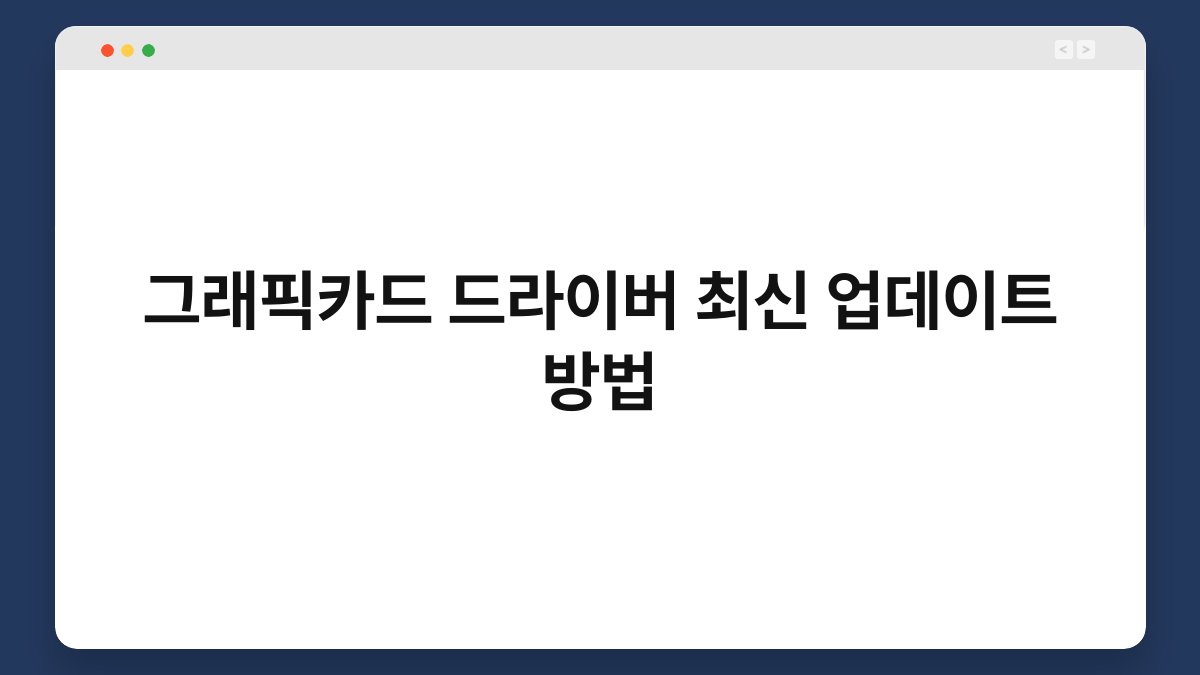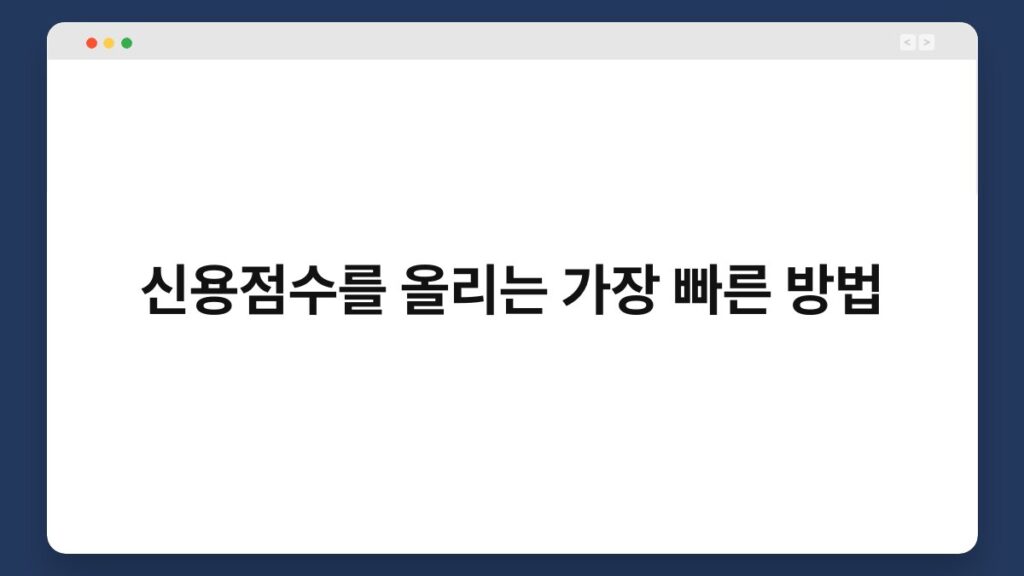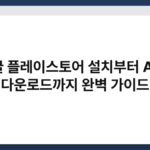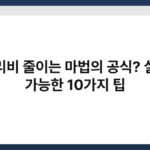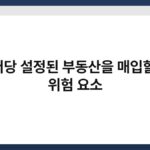그래픽카드 드라이버는 컴퓨터의 성능을 좌우하는 핵심 요소입니다. 최신 드라이버 업데이트는 그래픽 성능 향상은 물론, 안정성과 호환성 개선에도 큰 도움이 됩니다. 하지만 많은 분들이 업데이트 방법을 잘 모르고 계시죠? 이 글에서는 그래픽카드 드라이버의 최신 업데이트 방법을 쉽고 간단하게 설명해 드리겠습니다. 함께 따라 해보면, 컴퓨터 성능이 한층 더 향상될 거예요.
🔍 핵심 요약
✅ 최신 드라이버는 성능과 안정성을 높여줍니다.
✅ 제조사 공식 웹사이트에서 다운로드할 수 있습니다.
✅ 자동 업데이트 기능을 활용하면 편리합니다.
✅ 드라이버 제거 후 새로 설치하는 방법도 있습니다.
✅ 주기적인 업데이트로 최상의 성능을 유지하세요.
그래픽카드 드라이버란 무엇인가요?
그래픽카드의 역할
그래픽카드는 컴퓨터에서 이미지와 비디오를 처리하는 중요한 부품입니다. 이 카드가 제대로 작동하기 위해서는 드라이버가 필요합니다. 드라이버는 하드웨어와 소프트웨어 간의 통신을 담당하죠. 즉, 그래픽카드가 컴퓨터의 명령을 이해하고 실행할 수 있게 도와주는 역할을 합니다.
드라이버의 중요성
드라이버가 최신 상태일수록 그래픽카드의 성능이 최적화됩니다. 최신 드라이버는 버그 수정과 성능 향상을 포함하고 있어, 게임이나 그래픽 작업 시 더 매끄러운 경험을 제공합니다. 따라서 정기적인 업데이트가 필수적입니다.
| 항목 | 설명 |
|---|---|
| 그래픽카드 역할 | 이미지와 비디오 처리 |
| 드라이버 중요성 | 성능 최적화 및 버그 수정 |
그래픽카드 드라이버 업데이트 방법
제조사 웹사이트 방문
가장 확실한 방법은 그래픽카드 제조사의 공식 웹사이트를 방문하는 것입니다. NVIDIA, AMD, Intel 등 각 제조사마다 드라이버 다운로드 페이지가 있습니다. 해당 페이지에서 자신의 그래픽카드 모델을 검색하고, 최신 드라이버를 다운로드하면 됩니다.
자동 업데이트 기능 활용
대부분의 그래픽카드 제조사는 자동 업데이트 기능을 제공합니다. 이 기능을 활성화하면, 새로운 드라이버가 출시될 때마다 자동으로 업데이트를 받을 수 있습니다. 설정에서 이 기능을 켜두면, 업데이트를 놓치는 일이 줄어듭니다.
| 항목 | 설명 |
|---|---|
| 제조사 웹사이트 방문 | 모델 검색 후 최신 드라이버 다운로드 |
| 자동 업데이트 기능 | 새로운 드라이버 자동으로 업데이트 |
드라이버 제거 후 재설치
드라이버 제거 방법
기존 드라이버가 문제가 있다면, 먼저 제거하는 것이 좋습니다. 제어판에서 ‘프로그램 추가/제거’를 선택한 후, 해당 드라이버를 찾아 제거하면 됩니다. 이 과정은 드라이버 충돌 문제를 해결하는 데 도움이 됩니다.
재설치 방법
드라이버를 제거한 후, 다운로드한 최신 드라이버를 설치합니다. 설치 과정에서 화면의 지시에 따라 진행하면 되며, 설치가 완료되면 컴퓨터를 재부팅해야 합니다. 이 과정을 통해 새로운 드라이버가 제대로 적용됩니다.
| 항목 | 설명 |
|---|---|
| 드라이버 제거 방법 | 제어판에서 드라이버 제거 |
| 재설치 방법 | 다운로드 후 설치, 재부팅 필요 |
드라이버 업데이트 주기
정기적인 업데이트
드라이버는 정기적으로 업데이트해야 합니다. 최소한 한 달에 한 번은 확인하여 새로운 드라이버가 있는지 살펴보세요. 최신 드라이버는 성능 개선과 함께 보안 업데이트도 포함되어 있어, 주기적인 관리가 필요합니다.
사용자 리뷰 참고
업데이트 후 사용자 리뷰를 참고하는 것도 좋은 방법입니다. 다른 사용자들이 경험한 문제나 성능 향상 사례를 통해, 업데이트가 유용한지 판단할 수 있습니다. 이를 통해 더 나은 선택을 할 수 있습니다.
| 항목 | 설명 |
|---|---|
| 정기적인 업데이트 | 한 달에 한 번 확인 |
| 사용자 리뷰 참고 | 다른 사용자 경험을 통해 판단 |
드라이버 문제 해결 방법
드라이버 충돌 문제
드라이버 업데이트 후 문제가 발생할 수 있습니다. 이럴 경우, 이전 버전으로 롤백하는 방법이 있습니다. 장치 관리자에서 드라이버 속성을 선택하고, ‘이전 드라이버로 롤백’ 옵션을 사용하면 됩니다.
성능 저하 문제
성능이 저하된 경우, 그래픽 설정을 조정해 보세요. 게임이나 프로그램의 그래픽 옵션을 낮추면 성능이 개선될 수 있습니다. 또한, 드라이버를 제거하고 재설치하는 것도 효과적입니다.
| 항목 | 설명 |
|---|---|
| 드라이버 충돌 문제 | 이전 버전으로 롤백 |
| 성능 저하 문제 | 그래픽 설정 조정 및 드라이버 재설치 |
그래픽카드 드라이버 업데이트의 장점
성능 향상
최신 드라이버는 게임 및 그래픽 작업에서 성능을 크게 향상시킵니다. 프레임 레이트가 증가하고, 렉이 줄어들어 더 매끄러운 경험을 제공합니다. 이는 특히 게이머들에게 큰 장점이 됩니다.
안정성 향상
최신 드라이버는 버그를 수정하고 안정성을 높여줍니다. 이로 인해 시스템이 더 원활하게 작동하며, 오류 발생 가능성이 줄어듭니다. 따라서 안정적인 컴퓨터 사용을 위해서도 업데이트가 필요합니다.
| 항목 | 설명 |
|---|---|
| 성능 향상 | 게임 및 그래픽 작업에서 성능 개선 |
| 안정성 향상 | 버그 수정 및 시스템 안정성 증가 |
자주 묻는 질문(Q&A)
Q1: 그래픽카드 드라이버는 얼마나 자주 업데이트해야 하나요?
A1: 최소 한 달에 한 번 확인하여 최신 드라이버를 업데이트하는 것이 좋습니다.
Q2: 드라이버 업데이트가 왜 중요한가요?
A2: 최신 드라이버는 성능과 안정성을 높이며, 보안 문제를 해결하는 데도 중요합니다.
Q3: 드라이버 업데이트 후 문제가 생겼어요. 어떻게 해야 하나요?
A3: 이전 버전으로 롤백하거나, 드라이버를 재설치해 보세요.
Q4: 자동 업데이트 기능은 어떻게 활성화하나요?
A4: 그래픽카드 제조사 소프트웨어에서 자동 업데이트 설정을 켜면 됩니다.
Q5: 드라이버 제거는 어떻게 하나요?
A5: 제어판의 ‘프로그램 추가/제거’에서 해당 드라이버를 찾아 제거하면 됩니다.
지금까지 그래픽카드 드라이버의 최신 업데이트 방법에 대해 알아보았습니다. 주기적으로 업데이트를 진행하며 최상의 성능을 유지해 보세요. 지금이라도 하나씩 바꿔보는 건 어떨까요?